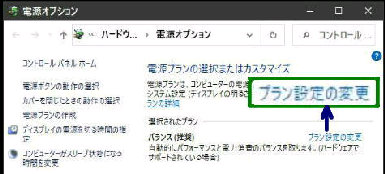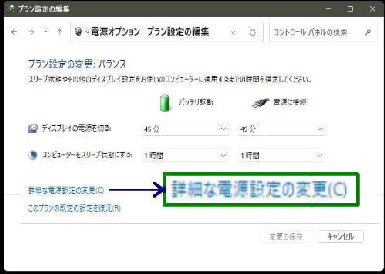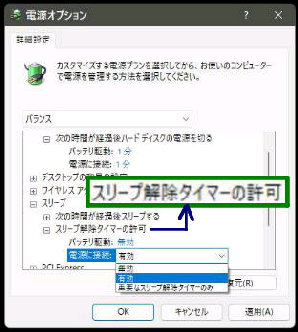● スリープ解除タイマーを無効にする
「スリープ解除タイマーの許可」 が有効の場合、Windows Update や自動メンテナンス
の設定によってはスリープから自動復帰されます。これを無効にする設定手順です。
「プラン設定の編集」 画面です。
「プラン設定の変更:バランス」
のように、プラン名が表示されます。
「電源オプション」 の 「詳細設定」
画面になります。
□ スリープ →
□ スリープ解除タイマーの許可
の順に展開してください。
「バッテリ駆動、電源に接続」 ごとに
「無効」 を選択すると スリープ解除
タイマーは無効になります。
尚、「省電力」、「高パフォーマンス」 や
作成したカスタムプランごとに設定する
のでプラン名は再確認してください。
ここで画面左下方の、
「詳細な電源設定の変更」 リンクを
選んでください。
「電源オプション」 画面を次の手順で
表示してください。
設定→ システム→ 電源とスリープ
→(関連設定) 電源の追加設定
プラン名右にある 「プラン設定の変更」
リンクを選んでください。
左例では、「バランス」 です。
【バッテリ駆動】
無効
【電源に接続】
有効 の例
尚、選択候補は次の 3つです。
・無効 ・有効
・重要なスリープ解除タイマーのみ
《 Windows 10 バージョン20H2 画面 》